Come rimuovere Glove stealer dai computer infetti
![]() Scitto da Tomas Meskauskas il
Scitto da Tomas Meskauskas il
Che tipo di malware è Glove?
Glove è un ruba-informazioni scritto in .NET. È in grado di raccogliere informazioni sensibili dai browser (comprese le estensioni aggiunte) e dal software installato sui computer. Gli attori delle minacce sono stati osservati mentre distribuivano Glove stealer attraverso e-mail ingannevoli. I computer infetti dovrebbero essere scansionati immediatamente con uno strumento di sicurezza.
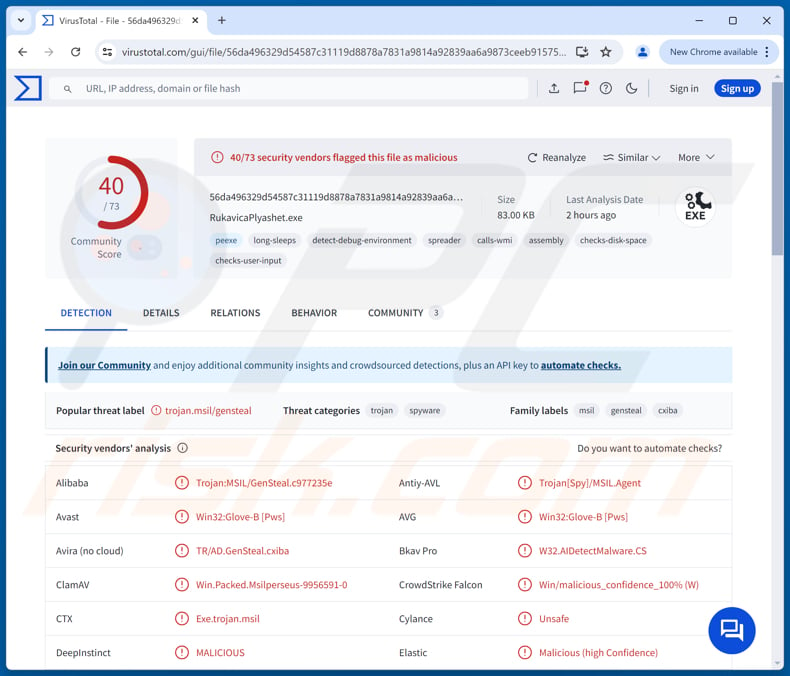
Ulteriori informazioni su Glove
Prima di rubare i dati, Glove Stealer uccide tutti i processi del browser con nomi contenenti le seguenti stringhe: brave, browser, chrome, chromium, CryptoTab, msedge, opera e yandex. Il ladro prende di mira un'ampia gamma di dati, tra cui portafogli di criptovalute, dettagli dell'autenticatore 2FA, gestori di password, client di posta elettronica e piattaforme di gioco.
Esegue la scansione di file specifici nelle applicazioni relativi a cookie, dati di accesso, dati web e altri. Glove Stealer raccoglie e archivia i dati rubati dai browser e dalle applicazioni installate localmente in una directory specifica.
Dopo aver raccolto i dati, Glove Stealer li comprime e li cripta in un file ZIP e li invia a un server di comando e controllo (C&C).
I criminali informatici possono utilizzare i dati rubati da Glove Stealer per una serie di scopi dannosi. Le informazioni provenienti dai browser, come le credenziali di accesso e i cookie, possono essere utilizzate per il dirottamento degli account, consentendo agli aggressori di accedere ad account personali, e-mail o piattaforme finanziarie. I dati rubati dei portafogli di criptovalute possono consentire di rubare i fondi dai portafogli delle vittime.
I dati dell'autenticatore 2FA possono aggirare le misure di sicurezza, consentendo l'accesso ad account altamente protetti. I dati dei gestori di password consentono di sbloccare un'ampia gamma di account e informazioni sensibili.
| Nome | Glove ruba informazioni |
| Tipo di minaccia | Rubatore |
| Nomi di rilevamento | Avast (Win32:Glove-B [Pws]), Bkav Pro (W32.AIDetectMalware.CS), ESET-NOD32 (Una variante di MSIL/Spy.Agent.CVT), Kaspersky (HEUR:Trojan-PSW.MSIL.Typhon.gen), Microsoft (Trojan:Win32/Wacatac.B!ml), Elenco completo (VirusTotal) |
| I sintomi | I ruba-informazioni possono essere progettati per infiltrarsi furtivamente nel computer della vittima e rimanere silenziosi, pertanto non sono visibili sintomi particolari su un computer infetto. |
| Metodi di distribuzione | Allegati e-mail infetti, pubblicità online dannose, social engineering, software "craccato". |
| Danni | Furto di password e informazioni bancarie, furto di identità, aggiunta del computer della vittima a una botnet. |
| Rimozione dei malware (Windows) | Per eliminare possibili infezioni malware, scansiona il tuo computer con un software antivirus legittimo. I nostri ricercatori di sicurezza consigliano di utilizzare Combo Cleaner. |
Conclusione
Glove stealer è un pericoloso malware che raccoglie dati sensibili da browser e applicazioni. I criminali informatici possono utilizzare questi dati per rubare identità e informazioni finanziarie e sui conti. Proteggere i dispositivi con solide misure di sicurezza ed evitare link o download sospetti è fondamentale per prevenire tali attacchi.
Altri esempi di ruba-informazioni sono Muck, XAVIER ERA, e PureStealer.
Come si è infiltrato Glove nel mio computer?
Gli utenti infettano i loro computer con Glove stealer attraverso e-mail di phishing che utilizzano tattiche come ClickFix e FakeCaptcha. Queste e-mail contengono falsi messaggi di errore che chiedono all'utente di risolvere un problema. Quando l'utente segue le istruzioni, copia ed esegue uno script dannoso, spesso tramite PowerShell o il prompt di Esegui.
Lo script si collega quindi a un server dell'aggressore per scaricare Glove stealer e infettare il dispositivo. Questo metodo induce gli utenti a eseguire codice dannoso, spesso senza rendersene conto.
Come evitare l'installazione di malware?
Non fidatevi di e-mail inaspettate o irrilevanti provenienti da mittenti sconosciuti ed evitate di fare clic su qualsiasi link o di aprire gli allegati in esse contenuti. Scaricate file e applicazioni solo da fonti affidabili, come app store e siti web ufficiali. Evitate i software pirata, i "crack" e i download da fonti inaffidabili come le reti peer-to-peer o i siti web sospetti.
Inoltre, non fate clic su annunci e pop-up su siti inaffidabili. Assicuratevi di aggiornare regolarmente il software di sicurezza, le applicazioni e il sistema operativo e di utilizzare uno strumento di sicurezza affidabile.
Se ritenete che il vostro computer sia già infetto, vi consigliamo di eseguire una scansione con Combo Cleaner per eliminare automaticamente il malware infiltrato.
Sito HTML di ClickFix utilizzato negli allegati inviati dai criminali informatici (fonte: gendigital.com):
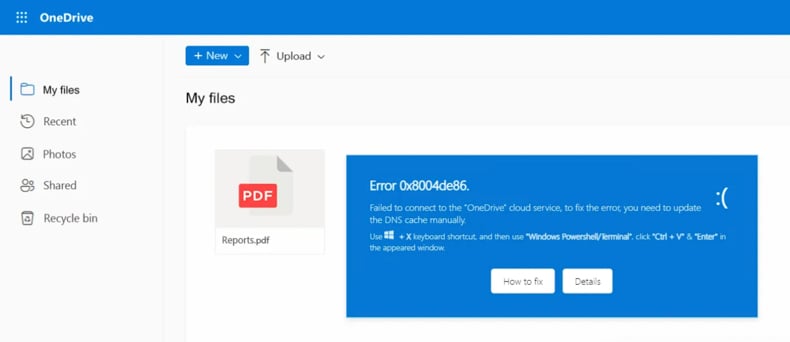
Rimozione automatica istantanea dei malware:
La rimozione manuale delle minacce potrebbe essere un processo lungo e complicato che richiede competenze informatiche avanzate. Combo Cleaner è uno strumento professionale per la rimozione automatica del malware consigliato per eliminare il malware. Scaricalo cliccando il pulsante qui sotto:
▼ SCARICA Combo Cleaner
Lo scanner gratuito controlla se il computer è infetto. Per utilizzare tutte le funzionalità, è necessario acquistare una licenza per Combo Cleaner. Hai a disposizione 7 giorni di prova gratuita. Combo Cleaner è di proprietà ed è gestito da Rcs Lt, società madre di PCRisk. Per saperne di più. Scaricando qualsiasi software elencato in questo sito, accetti le nostre Condizioni di Privacy e le Condizioni di utilizzo.
Menu rapido:
- Che cos'è Glove?
- PASSO 1. Rimozione manuale del malware Glove.
- PASSO 2. Verificare che il computer sia pulito.
Come rimuovere manualmente il malware?
La rimozione manuale del malware è un compito complicato: di solito è meglio lasciare che siano i programmi antivirus o anti-malware a farlo automaticamente. Per rimuovere questo malware si consiglia di utilizzare Combo Cleaner.
Se si desidera rimuovere manualmente il malware, il primo passo è identificare il nome del malware che si sta cercando di rimuovere. Ecco un esempio di programma sospetto in esecuzione sul computer di un utente:

Se si è controllato l'elenco dei programmi in esecuzione sul computer, ad esempio utilizzando il task manager, e si è identificato un programma che sembra sospetto, si dovrebbe continuare con questi passaggi:
 Scaricare un programma chiamato Autoruns. Questo programma mostra le applicazioni che si avviano automaticamente, il Registro di sistema e le posizioni del file system:
Scaricare un programma chiamato Autoruns. Questo programma mostra le applicazioni che si avviano automaticamente, il Registro di sistema e le posizioni del file system:

 Riavviare il computer in modalità provvisoria:
Riavviare il computer in modalità provvisoria:
Utenti di Windows XP e Windows 7: avviare il computer in modalità provvisoria. Fare clic su Start, fare clic su Arresta, fare clic su Riavvia, fare clic su OK. Durante il processo di avvio del computer, premere più volte il tasto F8 sulla tastiera fino a visualizzare il menu Opzioni avanzate di Windows, quindi selezionare Modalità provvisoria con rete dall'elenco.

Video che mostra come avviare Windows 7 in "Modalità provvisoria con collegamento in rete":
Utenti di Windows 8: Avviare Windows 8 in modalità provvisoria con rete - Accedere alla schermata Start di Windows 8, digitare Avanzate, nei risultati della ricerca selezionare Impostazioni. Fare clic su Opzioni di avvio avanzate, nella finestra aperta "Impostazioni generali del PC" selezionare Avvio avanzato.
Fare clic sul pulsante "Riavvia ora". Il computer si riavvierà nel "Menu delle opzioni di avvio avanzate". Fare clic sul pulsante "Risoluzione dei problemi", quindi sul pulsante "Opzioni avanzate". Nella schermata delle opzioni avanzate, fare clic su "Impostazioni di avvio".
Fare clic sul pulsante "Riavvia". Il PC si riavvia nella schermata delle impostazioni di avvio. Premere F5 per avviare in modalità provvisoria con collegamento in rete.

Video che mostra come avviare Windows 8 in "Modalità provvisoria con collegamento in rete":
Utenti di Windows 10: Fare clic sul logo di Windows e selezionare l'icona Alimentazione. Nel menu aperto, fare clic su "Riavvia" tenendo premuto il tasto "Shift" sulla tastiera. Nella finestra "Scegli un'opzione" fare clic su "Risoluzione dei problemi", quindi selezionare "Opzioni avanzate".
Nel menu delle opzioni avanzate selezionate "Impostazioni di avvio" e fate clic sul pulsante "Riavvia". Nella finestra successiva è necessario fare clic sul tasto "F5" della tastiera. In questo modo il sistema operativo verrà riavviato in modalità sicura con collegamento in rete.

Video che mostra come avviare Windows 10 in "Modalità provvisoria con collegamento in rete":
 Estrarre l'archivio scaricato ed eseguire il file Autoruns.exe.
Estrarre l'archivio scaricato ed eseguire il file Autoruns.exe.

 Nell'applicazione Autoruns, fare clic su "Opzioni" in alto e deselezionare le opzioni "Nascondi posizioni vuote" e "Nascondi voci di Windows". Dopo questa procedura, fare clic sull'icona "Aggiorna".
Nell'applicazione Autoruns, fare clic su "Opzioni" in alto e deselezionare le opzioni "Nascondi posizioni vuote" e "Nascondi voci di Windows". Dopo questa procedura, fare clic sull'icona "Aggiorna".

 Controllare l'elenco fornito dall'applicazione Autoruns e individuare il file malware che si desidera eliminare.
Controllare l'elenco fornito dall'applicazione Autoruns e individuare il file malware che si desidera eliminare.
Annotate il percorso completo e il nome del file. Si noti che alcuni malware nascondono i nomi dei processi sotto quelli legittimi di Windows. In questa fase è molto importante evitare di rimuovere i file di sistema. Dopo aver individuato il programma sospetto che si desidera rimuovere, fare clic con il tasto destro del mouse sul suo nome e scegliere "Elimina".

Dopo aver rimosso il malware attraverso l'applicazione Autoruns (in questo modo si assicura che il malware non venga eseguito automaticamente al successivo avvio del sistema), è necessario cercare il nome del malware sul computer. Assicurarsi di abilitare i file e le cartelle nascoste prima di procedere. Se trovate il nome del file del malware, assicuratevi di rimuoverlo.

Riavviare il computer in modalità normale. Seguendo questi passaggi si dovrebbe rimuovere il malware dal computer. Si noti che la rimozione manuale delle minacce richiede competenze informatiche avanzate. Se non si dispone di tali competenze, lasciare la rimozione del malware ai programmi antivirus e anti-malware.
Questi passaggi potrebbero non funzionare con le infezioni da malware avanzate. Come sempre, è meglio prevenire l'infezione che cercare di rimuovere il malware in un secondo momento. Per mantenere il vostro computer al sicuro, installate gli ultimi aggiornamenti del sistema operativo e utilizzate un software antivirus. Per essere certi che il computer sia privo di infezioni da malware, si consiglia di eseguire una scansione con Combo Cleaner.
Domande frequenti (FAQ)
Il mio computer è stato infettato da Glove stealer, devo formattare il dispositivo di archiviazione per eliminarlo?
Utilizzate un software antivirus affidabile per scansionare e pulire il sistema. La formattazione cancella tutti i dati. Pertanto, dovrebbe essere eseguita quando non funziona nient'altro.
Quali sono i maggiori problemi che il malware può causare?
Il malware può causare problemi significativi, tra cui il furto di dati, la perdita finanziaria, il furto di identità, il danneggiamento del sistema e l'accesso non autorizzato agli account personali. Può anche interrompere le prestazioni del sistema, rubare informazioni sensibili ed essere utilizzato per ulteriori attacchi come il ransomware.
Qual è lo scopo di Glove Stealer?
Lo scopo di Glove Stealer è quello di rubare i dati sensibili dai browser e dalle applicazioni, comprese le credenziali di accesso, i cookie, i portafogli di criptovalute e altre informazioni personali, che vengono poi esfiltrare su server remoti controllati dai criminali informatici.
Come si è infiltrato Glove nel mio computer?
Glove si è probabilmente infiltrato nel vostro computer attraverso un'e-mail di phishing, che conteneva un allegato HTML dannoso. L'e-mail invitava l'utente a seguire un falso messaggio di errore, che richiedeva di copiare ed eseguire uno script dannoso. Una volta eseguito, lo script scaricava il ladro.
Combo Cleaner mi protegge dal malware?
Sì, Combo Cleaner è in grado di rilevare e rimuovere quasi tutte le infezioni da malware conosciute. Tuttavia, tenete presente che il malware avanzato spesso si nasconde in profondità nel sistema, quindi si consiglia di eseguire una scansione completa del sistema.
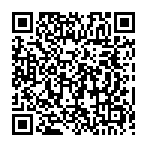
▼ Mostra Discussione